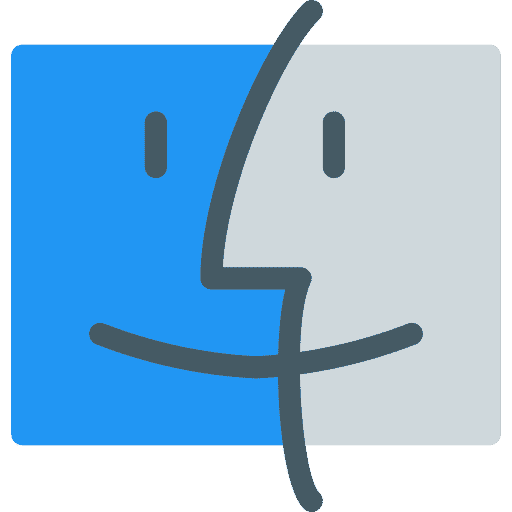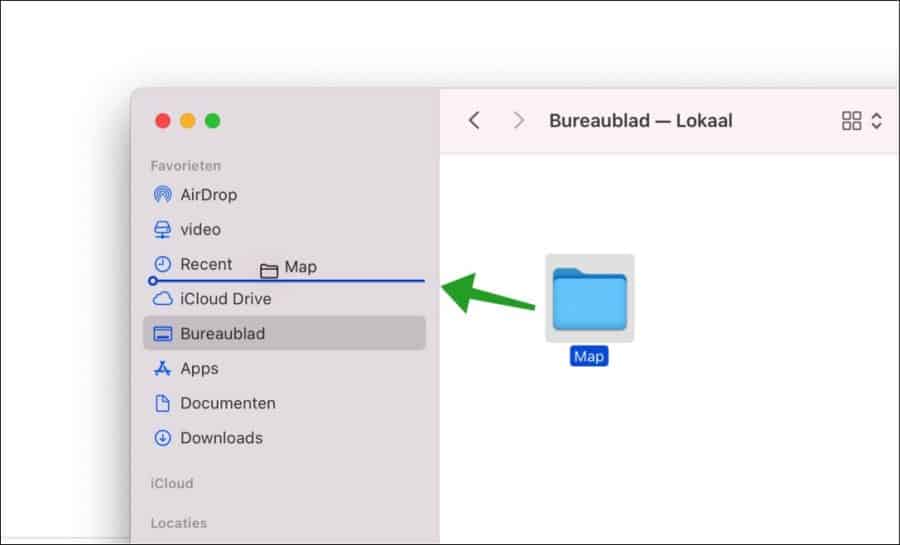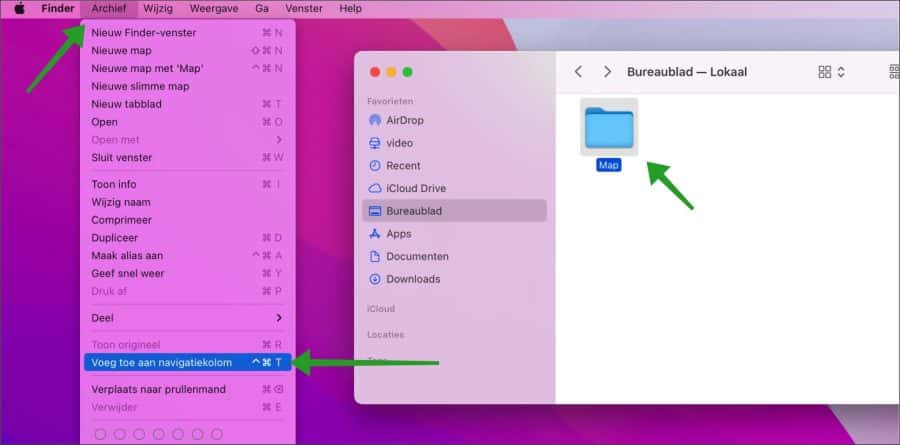Finder is een standaard applicatie op alle Mac computers. U kunt er bestanden op een Mac mee beheren. Zo kunt u Finder gebruiken om bestanden en mappen te zoeken, openen en bewerken.
Een standaard onderdeel in Finder is de “favorieten” weergave aan de linkerzijde als u Finder opent. In favorieten worden snelkoppelingen weergegeven naar een enkele belangrijke en veel gebruikte locaties op uw Mac.
Zo ziet u in de favorieten in Finder een snelkoppeling naar AirDrop, recent geopend bestanden, iCloud drive, apps en meer. Als u nu zelf nog een map wilt toevoegen aan favorieten in Finder, dan is dit mogelijk. U kunt dan een snelkoppeling in favorieten aanmaken naar voor u belangrijke locaties in uw Mac.
Map toevoegen aan favorieten in Finder op een Mac
Map slepen naar favorieten in Finder
De eerste manier om een snelkoppeling naar een map toe te voegen aan favorieten in Finder is door de map te selecteren met uw muis en daarna te slepen in de favorieten kolom.
De map wordt dan toegevoegd aan de favorieten. Zo kunt u elke keer vanuit Finder snel naar de betreffende map. Dit is bijvoorbeeld handig voor een veel gebruikte netwerklocatie.
Map toevoegen aan favorieten in Finder via menu
De tweede manier om een map toe te voegen aan het favorieten menu in Finder is door de map te selecteren door erop te klikken met uw muis. Daarna in het menu klikt u op Archief en daarna op “voeg toe aan navigatiekolom”. Navigatiekolom is in dit geval favorieten in Finder.
Op deze manier kunt u een map toevoegen aan de favorieten navigatiekolom in Finder op een Mac computer. Redelijk simpel, maar een effectieve manier om sneller te werken.
Ik hoop u hiermee geïnformeerd te hebben. Bedankt voor het lezen!
Lees ook hoe u uw Mac sneller kunt maken of kunt optimaliseren met CleanMyMac.